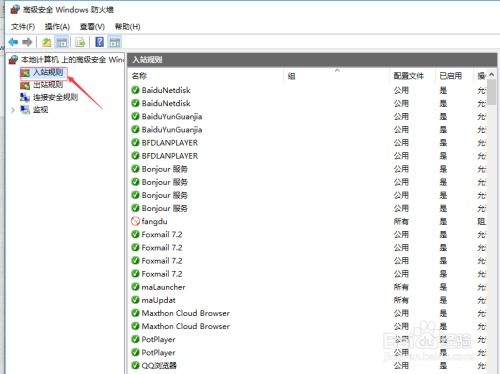掌握技巧:轻松关闭Win10系统中的445端口
在Windows 10操作系统中,445端口常用于文件和打印共享服务,但这一特性也使得它成为网络攻击的一个潜在入口。关闭445端口可以有效提升系统的安全性,防范潜在的网络威胁。本文将从多个维度介绍如何在Windows 10系统中关闭445端口,并提供一些相关的注意事项,以帮助用户更全面地提升系统安全性。

一、通过Windows防火墙关闭445端口
Windows防火墙是系统自带的网络安全工具,通过配置防火墙规则,可以轻松关闭445端口。以下是详细步骤:

1. 打开Windows防火墙高级设置

按下`Win + R`键,打开“运行”对话框,输入`wf.msc`,然后按`Enter`键,打开Windows Defender防火墙高级安全控制台。

2. 创建入站规则
在左侧菜单中,选择“入站规则”。在右侧操作栏中,点击“新建规则…”。
3. 选择规则类型
在规则类型中,选择“端口”,然后点击“下一步”。
4. 配置端口和协议
选择“TCP”,并在“特定本地端口”中输入`445`,然后点击“下一步”。
5. 选择操作
选择“阻止连接”,点击“下一步”。
6. 配置配置文件
确保“域”、“专用”和“公用”都已勾选,点击“下一步”。
7. 命名规则
为规则命名,例如“Block SMB Port 445”。点击“完成”,完成入站规则的创建。
8. 确认规则启用
返回“入站规则”,确保新创建的规则已启用(图标显示为绿色)。
完成以上步骤后,您可以通过命令提示符输入`netstat -an | find "445"`命令,确认445端口是否被阻止。
二、通过本地组策略编辑器关闭445端口
本地组策略编辑器提供了一种更加精细的配置方式,可以用来创建IP安全策略,以阻止对445端口的访问。以下是详细步骤:
1. 打开本地组策略编辑器
按下`Win + R`键,输入`gpedit.msc`后回车,即可打开本地组策略编辑器。
2. 创建IP安全策略
在编辑器中,选择“Windows设置”下的“安全设置”子目录,然后点击“IP安全策略”。接着,点击菜单栏的“创建IP安全策略”,按照向导提示完成策略创建。
3. 配置筛选器
在策略中,需要添加一个筛选器来封住445端口。在筛选器属性中,设置源地址为“任何IP地址”,目标地址为“我的IP地址”,协议类型为TCP,并在端口类型中输入`445`。
4. 配置筛选器操作
接下来,需要为筛选器配置一个操作,即阻止通过该端口的连接。在筛选器操作属性中,选择“阻止”作为安全方法。
5. 应用并分配策略
完成筛选器和筛选器操作的配置后,将新建的策略应用到IP安全策略中,并选中它进行分配,使其生效。
重启计算机后,可以通过命令提示符输入`netstat -an | find "445"`命令,确认445端口是否已经被关闭。
三、通过禁用SMB服务关闭445端口
如果系统不需要使用文件和打印共享功能,可以通过禁用SMB服务来从根本上关闭445端口。以下是详细步骤:
1. 打开控制面板
按下`Win + R`键,输入`control`,然后按`Enter`键,打开控制面板。
2. 进入程序和功能
在控制面板中,选择“程序”,然后点击“程序和功能”。
3. 启用或关闭Windows功能
在左侧菜单中,点击“启用或关闭Windows功能”。
4. 禁用SMB服务
在弹出的“Windows 功能”对话框中,找到“SMB 1.0/CIFS 文件共享支持”。取消选中“SMB 1.0/CIFS 文件共享支持”以及“SMB 1.0/CIFS Client”选项。点击“确定”,系统将应用更改并可能要求重启计算机。
重启计算机后,可以通过命令提示符输入`netstat -an | find "445"`命令,确认445端口是否未在监听状态。
四、注意事项
在关闭445端口之前,请务必考虑以下几点,以避免对系统和网络资源的正常使用造成影响:
1. 文件和打印共享
关闭445端口将影响通过SMB协议进行的文件和打印共享。如果您的网络环境依赖此功能,请评估关闭端口的必要性。
2. 网络依赖服务
某些应用程序和服务可能依赖SMB协议进行通信,关闭端口可能导致这些服务无法正常工作。
3. 备份和恢复
确保在关闭端口之前,已设置其他备份和恢复机制,以防止数据丢失或访问问题。
五、其他安全措施
关闭445端口只是防止病毒入侵的一个简单措施。为了全面预防病毒入侵,还需要采取其他措施:
1. 及时更新系统补丁
及时安装微软官方发布的安全补丁,修复已知的安全漏洞。
2. 备份重要数据
将重要资料文件保存到云盘或移动硬盘中以防丢失。
3. 使用安全工具
使用360等安全工具检测系统是否存在漏洞,并关闭受到漏洞影响的端口。
4. 网络隔离
对于已遭受病毒攻击的XP、Win7系统用户,最好拔掉网线后再开机,并安装补丁进行漏洞修复。
通过以上多维度的方法,您可以轻松地在Windows 10系统中关闭445端口,提升系统的安全性。同时,结合其他安全措施,可以有效防范潜在的网络威胁,确保数据和资源的安全。
- 上一篇: 吉他入门基础教程:图文详解,轻松易学
- 下一篇: 全民英雄:先知角色装备搭配与出装策略指南
-
 Win10用户必看!轻松几步关闭445及139端口,有效防范勒索病毒资讯攻略11-27
Win10用户必看!轻松几步关闭445及139端口,有效防范勒索病毒资讯攻略11-27 -
 Win10系统:安全关闭445端口,有效防御勒索病毒资讯攻略02-21
Win10系统:安全关闭445端口,有效防御勒索病毒资讯攻略02-21 -
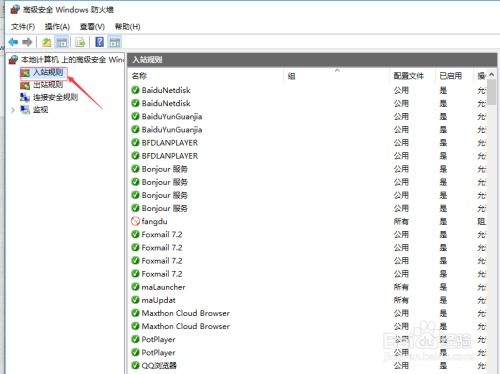 轻松掌握:手动关闭电脑445端口全攻略资讯攻略11-13
轻松掌握:手动关闭电脑445端口全攻略资讯攻略11-13 -
 WIN10系统端口关闭教程资讯攻略11-09
WIN10系统端口关闭教程资讯攻略11-09 -
 如何关闭445端口以防止成为黑客的攻击目标?资讯攻略12-10
如何关闭445端口以防止成为黑客的攻击目标?资讯攻略12-10 -
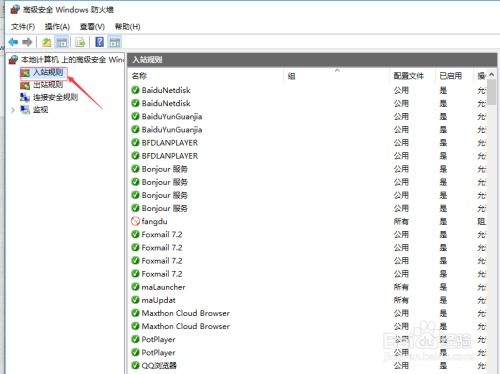 电脑445端口手动禁用详细步骤资讯攻略11-18
电脑445端口手动禁用详细步骤资讯攻略11-18